 |
 |
|
|
||
 |
 |
|
|
||
| 1.画材 | 2.ラフ・スケッチ | |||

|
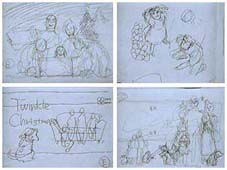
|
|||
| 画材は、写真左上から鉛筆削り、ドラフティング・テープ(製図用)、色鉛筆(12色)、ホルベインのメルツ(色鉛筆溶剤)、水性ボールペン(赤)、面相筆、シャープペン(0.5と0.3)、消しゴム、というどこにでも売っているもの。 | クリスマスの家族風景で、家族は父母に姉と弟、それに犬がいるという設定。 セール期間のポスターでキャンペーンの告知でもあり、色々な懸賞で集客をはかるものなので、そのような内容も織り込めると良いと思い、5〜6点ほどラフを描いた。 |
| 3.決定ラフ | 4.資料集め(コスチューム) | |||
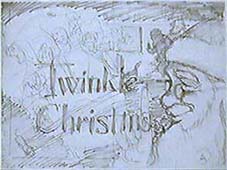
|

|
|||
| FAXにて色々検討した結果、これに決定。 イラストの設定説明は、こちらへ | イラストの方向性が決まったら、着るものやポーズの資料集め。 この作業をぼくはとても大事にしている。 |
| 5.シュミレーション | 6.サンタと犬のポーズ | |||

|

|
|||
| 集めた資料をもとに登場人物のポーズ、表情、着ている服、サンタの靴や手袋、犬のポーズをデッサンしておく。 特に今回は下からの照明を描くので「光の方向」も考える。 | サンタと犬のプロポーションがほぼ決まったところ。 だが何か気に入らない。 色々考えてサンタの脚じゃないかと思い考え直す。 |
| 7.サンタの脚 変更 | 8.家族の寝姿の資料 | |||

|

|
|||
| 検討した結果、サンタの脚が動いた状態だと、指のポーズといい、サンタが空き巣に入ったような悪いことをしているように感じるので、脚を揃えたポーズも描いてみて比べてみた。 揃えた方に決定する。 | 自分のイメージ通りの資料って探せばあるもんで、希望通りのものが見つかった。 後はそれぞれのキャラクターに合うポーズを組み合わせて作り上げていく。 真俯瞰から見た構図が狙い。 |
| 9.家族の下描き | 10.サンタ (影のラフ) | |||

|

|
|||
| 家族それぞれのキャラクターに合わせたポーズで寝姿のレイアウト完成。 文字通り「絵に描いたような幸せ家族」って感じ。 それぞれがそれぞれに自分なりの夢を見ていることが解るように、表情は結構気をつかったつもり。 | 実際に描く前に、光の方向や着るものの色などラフに描いて、イメージの確認をしておく。 面倒臭がらずにこういう作業をやっておくことが、結局は早く仕上げられるのです。 |
| 11.家族 (影のラフ) | 12.レイアウト確認 | |||

|
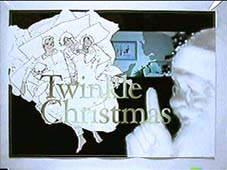
|
|||
| サンタと同じように家族も、影のつき方や肌の色をシュミレーションしておく。 見て解るように結構無理矢理な設定です。 父親はメガネのまま眠っているし、母親はパスポートを握って寝ている。 姉はきっと食べ物の夢を見て、弟は甘えん坊で無邪気な夢を見てるんだろう。 | 3.で鉛筆ラフの状態を紹介したけど、実際に作業が進んでポーズが決まってきたら、それぞれの素材を最終のレイアウトに配置する。 ポスターなどの場合、イラストの上に文字がくるので、大事な部分に文字が被らないように考えて実際のレイアウトを作る。 |
| 13.ツリー1 | 14.ツリー2 | |||

|

|
|||
一番奥の、部屋の背景のためのクリスマス・ツリー。 「Aldus Super Paint]というソフトにクリスマス・モールのようなブラシ・ツールがあって、これを使って大雑把に描いていく。 |
次に同じツールで色を変え、クリスマス・モールそのものを作っていく。 それを「Adobe Photo Shop]にとりこむ。 これでツリー本体の完成。 |
| 15.ツリー3 | 16.カラーバリエーション1 | |||

|

|
|||
| 「Adobe Photo Shop」でレイヤーを作り、写真に撮ったクリスマス飾りのベルを複製して配置。 メタリックのボールは「Strata Studio Pro]という3Dソフトを使って一個だけ作り、「Adobe Photo Shop」で色を変えて複製し、配置した。 | 背景の部屋の色のシュミレーションのために「青バージョン」と「オレンジ・バージョン」を作ってみる。 「Adobe Photo Shop」のカラー・バリエーションという機能がとても便利。 出来上がったものを全体的に青くしたりオレンジにしたり出来る。 |
| 17.カラーバリエーション2 | 18.カラーバリエーション3 | |||

|

|
|||
| バリエーション機能で少しづつ青味を足していき決定をした状態。 背景を「青」くしたものの完成。 「ブルー」にすると「寒い感じ」になる。 | 上が「ノーマル」、中が「オレンジ」、下が「ブルー」バージョン。 「オレンジ」にすると「暖かい感じ」になり、どちらを選ぶかを考え、手前に来る「家族」や「サンタの顔」が暖色系なので、その対比を狙って「ブルー」を採用。 |